- Android
- iOS
動画の好きなシーンにハイライトタグを設定したい
[ハイライトタグ編集]では、動画の任意の位置にハイライトタグを設定できます。ハイライトタグを設定すると、動画の再生時や編集時に目的の位置へ素早く移動できます。
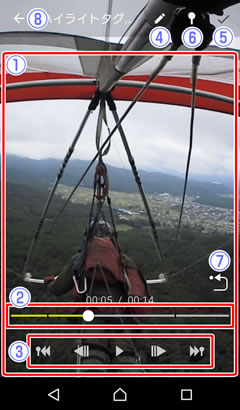
 編集画面
編集画面- 動画を再生しながらハイライトタグを追加したい位置を確認できます。
 再生プログレスバー
再生プログレスバー- 現在再生している場所を示します。○をドラッグして再生位置を変更できます。
 再生コントロールボタン
再生コントロールボタン-

動画の最初に移動します。ハイライトタグがある場合は、前のハイライトタグに移動します。 
一時停止中に動画の再生位置を微調節できます。少し前に戻ります。 
再生/一時停止を切り換えます。 
一時停止中に動画の再生位置を微調節できます。少し後ろに進みます。 
動画の最後に移動します。ハイライトタグがある場合は、次のハイライトタグに移動します。  編集機能
編集機能- 現在の編集を破棄して、他の編集画面に移動します。
 実行
実行- タップすると、ハイライトタグを追加して保存します。
 タグ追加/タグ削除
タグ追加/タグ削除- タップすると、現在再生している位置にハイライトタグを付加します。もう一度タップするとハイライトタグを削除します。
 視点リセット
視点リセット- 全方位360°で撮影した画像のみ表示されます。タップすると最初の視点に戻ります。
 編集キャンセル
編集キャンセル- 編集をキャンセルして再生画面に戻ります。
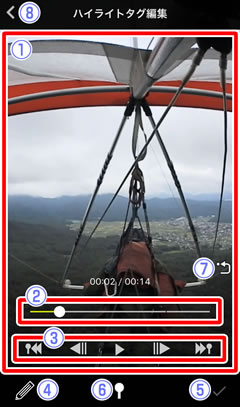
 編集画面
編集画面- 動画を再生しながらハイライトタグを追加したい位置を確認できます。
 再生プログレスバー
再生プログレスバー- 現在再生している場所を示します。○をドラッグして再生位置を変更できます。
 再生コントロールボタン
再生コントロールボタン-

動画の最初に移動します。ハイライトタグがある場合は、前のハイライトタグに移動します。 
一時停止中に動画の再生位置を微調節できます。少し前に戻ります。 
再生/一時停止を切り換えます。 
一時停止中に動画の再生位置を微調節できます。少し後ろに進みます。 
動画の最後に移動します。ハイライトタグがある場合は、次のハイライトタグに移動します。  編集機能
編集機能- 現在の編集を破棄して、他の編集画面に移動します。
 実行
実行- タップすると、ハイライトタグを追加して保存します。
 タグ追加/タグ削除
タグ追加/タグ削除- タップすると、現在再生している位置にハイライトタグを付加します。もう一度タップするとハイライトタグを削除します。
 視点リセット
視点リセット- 全方位360°で撮影した画像のみ表示されます。タップすると最初の視点に戻ります。
 編集キャンセル
編集キャンセル- 編集をキャンセルして再生画面に戻ります。
